PlayStation 5 konsolu cihazınızda, daha sürükleyici bir oyun deneyimi oluşturmanıza olanak tanıyan, 3D ses adı verilen bir özellik bulunmaktadır. Size 3D sesin ne olduğunu ve onu nasıl etkinleştirebileceğinizi anlatacağız.
PlayStation 5'te 3D Ses Nedir
3D ses, Sony'nin surround ses teknolojisini uygulamasıdır. Sony, 3D sesini Tempest 3D AudioTech ses motoruyla güçlendirerek sesin her yönden geldiğini hissetmenizi sağlar. Daha basit bir ifadeyle, kulaklıktaki sese çok dikkat ettiğinizde neredeyse her zaman sesin soldan mı yoksa sağdan mı geldiğini anlayabilirsiniz.
3D ses gibi surround ses teknolojileri bunu bir adım öteye taşıyor. Gerçek hayatta bir şeyleri duyduğunuz gibi, sesin birden fazla yönden geldiğini hissetmenizi sağlayacaklar. Üstünüzden bir uçak geçerse surround ses ile üstünüzden gelen ve uçak uzaklaştıkça azalan ses duymalısınız.
Surround ses uzun yıllardan beri mevcut; Dolby Atmos, Xbox Series X ve Series S'de mevcut. Yakın zamanda Apple'ın Spatial Audio özelliği, Apple Music'e benzer bir ses deneyimi ekledi.
Sony, TV hoparlörleriniz ve kulaklığınızla çalışan PS5 ile 3D ses özelliğini tanıttı.
PS5 3D Sesten En İyi Şekilde Nasıl Yararlanabilirsiniz
3D ses teknik olarak herkesin kullanımına açık olsa da, birkaç ipucu bundan en iyi şekilde yararlanmanıza yardımcı olacaktır. Öncelikle bir çift kulaklıkla 3D sesi kullanmayı deneyin. 3D ses deneyimi, hoparlörler veya soundbar'larla aynı değildir.
Herhangi bir çift stereo kulaklığı kullanabilir ve bunları DualSense denetleyici cihazınıza bağlayabilirsiniz. 3D ses desteği pahalı oyun kulaklıklarıyla sınırlı olmasa da bazı kulaklıklarla diğerlerine göre daha iyi bir deneyim elde edeceksiniz. Sony'nin Pulse 3D Kablosuz Kulaklığının, 3D ses teknolojisinin daha iyi uygulamalarından birine sahip olduğu söyleniyor.
PS5'te 3D Ses Nasıl Etkinleştirilir
PS5'inizi hoparlörlerle kullanıyorsanız 3D sesi şu şekilde etkinleştirebilirsiniz.
Tempest motoru, DualSense denetleyicinizdeki mikrofon aracılığıyla çalışmaya başlayacaktır. PS5, oda akustiğini doğru ölçmek için TV hoparlörlerinin sesini artırmanızı isteyebilir. Yalnızca birkaç dakika sürecek olan ekrandaki talimatları izleyin.
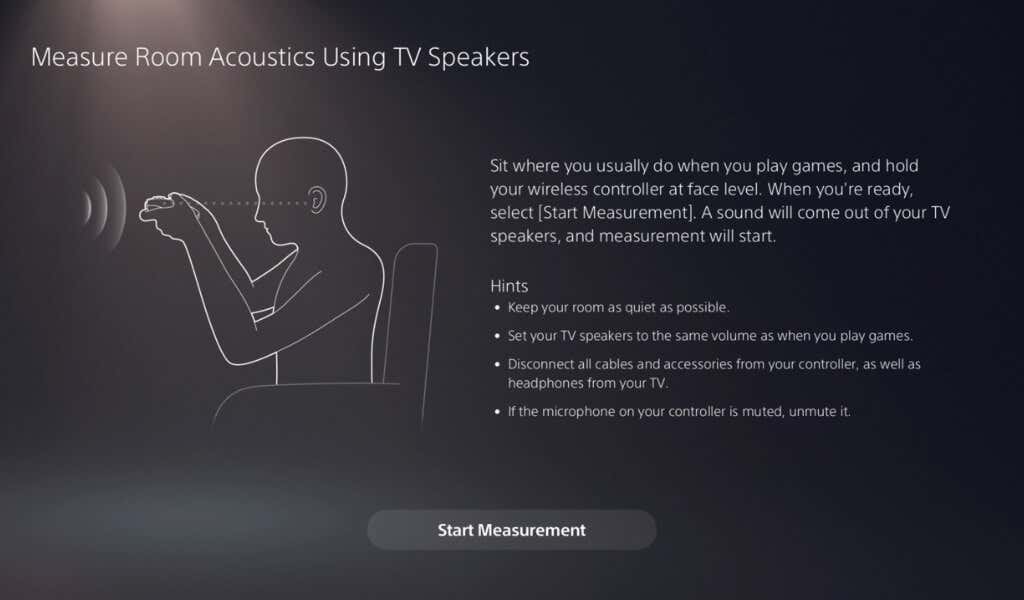
Uyumlu Kulaklıklar için PS5'te 3D Ses Nasıl Etkinleştirilir
PS5'te 3D ses için kulaklık kullanıyorsanız 3D sesi etkinleştirmenin biraz farklı bir yöntemi vardır.
3D Sesi Destekleyen Oyunları Seçin
Artık hangi ses sistemlerinin 3D sesle çalıştığını gördüğümüze göre PS5 oyunlarından bahsetmenin zamanı geldi. 3D ses desteğine sahip olmak bir şeydir, ancak bunu iyi bir şekilde uygulamak başka bir şeydir. Returnalgibi bazı oyunların diğerlerine göre çok daha belirgin bir 3D ses uygulamasına sahip olduğu gözlemlendi.
İdeal olarak, PS5 gibi yeni nesil konsollar için optimize edildi olan video oyunlarını oynamak istersiniz. Bir oyunun PS4 sürümü 'ünü alırsanız harika bir 3D ses deneyimi yaşama olasılığınız azalır. Oyuncular Marvel's Avengers, Spider-Man Remastered, Final Fantasy XIVve Resident Evil: Villagegibi oyunları deneyebilir >3D sesin harika uygulamalarını incelemek için.
3D ses desteğine sahip daha fazla oyun arıyorsanız işte size faydalı liste.
.